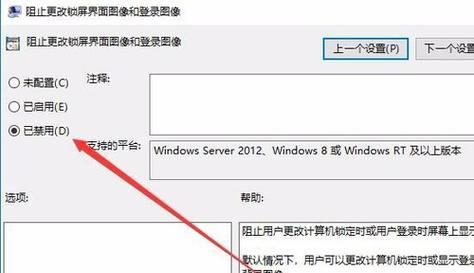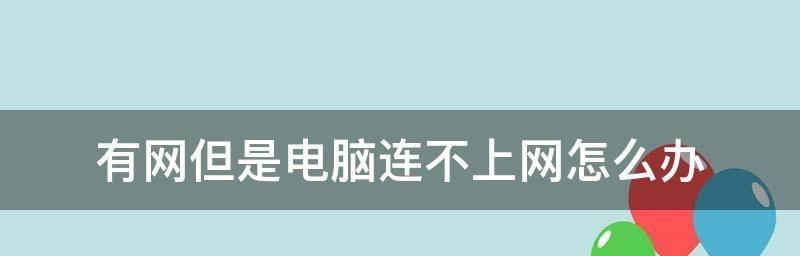在使用电脑时,我们经常会遇到一些问题。其中之一就是电脑右下角的小喇叭突然不见了,这就意味着我们无法调整音量或者听到电脑的声音了。对于大多数人来说,这是一个非常烦恼的问题。但是,不要担心!本文将为您提供一些解决方法,帮助您重新找回电脑右下角的小喇叭。
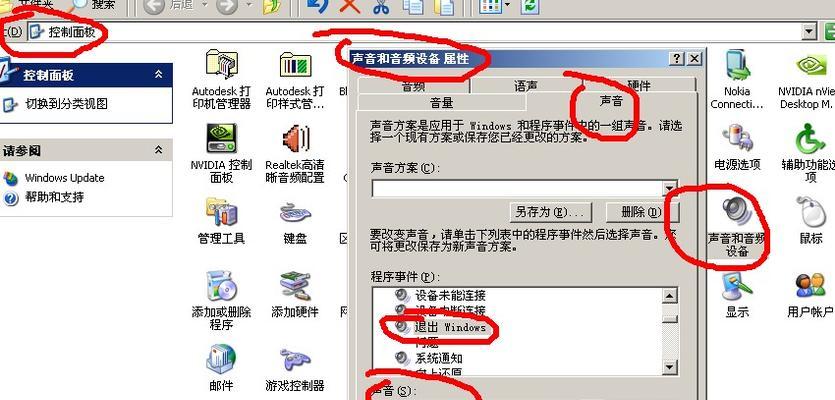
一:检查音量设置
在电脑右下角找不到小喇叭之前,我们首先需要确保音量设置没有被禁用或调低。点击任务栏右下角的“音量”图标,检查音量设置是否正常。

二:查找隐藏图标
有时候小喇叭图标可能被隐藏了。点击任务栏右下角的“^”箭头,查看是否有其他隐藏的图标中包含了小喇叭。
三:重新启用小喇叭
如果你在隐藏图标中找到了小喇叭图标,右键点击它,然后选择“启用”选项,这样它将重新出现在任务栏中。
四:重新安装声卡驱动程序
声卡驱动程序可能会导致小喇叭不见的问题。打开设备管理器,找到“声音、视频和游戏控制器”下的声卡驱动程序,右键点击并选择卸载。然后重新启动电脑,系统将自动安装最新的声卡驱动程序。

五:检查硬件连接
有时候小喇叭不见是因为硬件连接问题。确保喇叭或耳机正确连接到电脑的音频插孔,并检查插孔是否有松动或损坏。
六:运行音频故障排除工具
Windows系统提供了音频故障排除工具,可以帮助我们找到并解决小喇叭不见的问题。打开控制面板,搜索并打开“故障排除”,选择“音频播放问题”选项,并按照提示进行操作。
七:更新操作系统
有时候操作系统的更新可能会修复小喇叭不见的问题。检查并安装最新的操作系统更新,然后重新启动电脑。
八:检查音频管理服务
打开运行窗口(Win+R),输入“services.msc”,找到“Windows音频”服务,并确保其状态为“正在运行”。
九:查找恢复选项
有些电脑品牌提供了恢复选项,可以帮助我们解决各种问题,包括小喇叭不见。进入电脑的恢复选项界面,选择相关的音频恢复选项进行修复。
十:联系技术支持
如果经过以上方法仍然无法解决问题,建议联系电脑品牌的技术支持团队,向他们咨询并寻求进一步的解决方案。
十一:检查电脑病毒
某些病毒可能会干扰电脑的正常运行,包括音频设备。运行杀毒软件进行全面扫描,清除任何可能的恶意软件。
十二:重置系统设置
如果以上方法仍然无效,您可以尝试重置系统设置。打开控制面板,选择“系统和安全”,然后点击“恢复”选项。在“高级启动”部分,选择“开始”并按照提示进行操作。
十三:安装第三方音频管理软件
如果您仍然无法找回小喇叭图标,您可以尝试安装第三方音频管理软件,例如RealtekHDAudioManager,它可以提供完善的音频控制功能。
十四:更新或更换声卡
如果小喇叭图标仍然不见,可能是声卡硬件出现问题。您可以尝试更新或更换声卡,以解决问题。
十五:
电脑右下角的小喇叭不见了可能会让我们无法调整音量或者听到电脑的声音,但通过检查音量设置、查找隐藏图标、重新启用小喇叭、重新安装声卡驱动程序等方法,我们可以解决这个问题。如果以上方法无效,可以尝试运行音频故障排除工具、更新操作系统、检查音频管理服务、查找恢复选项等进一步解决方案。如果问题仍然存在,建议联系技术支持或考虑重置系统设置、安装第三方音频管理软件或更换声卡来解决问题。